Comment créer un service de boîte d'abonnement dans WordPress
Publié: 2022-08-29Récemment, un de nos lecteurs nous a demandé s'il était possible de créer un service de box d'abonnement dans WordPress ?
Les boîtes d'abonnement sont un moyen populaire de vendre des biens physiques qui peuvent être livrés régulièrement. Ils fonctionnent particulièrement bien sur les marchés de niche.
Dans cet article, nous allons vous montrer comment créer un service de box d'abonnement dans WordPress.
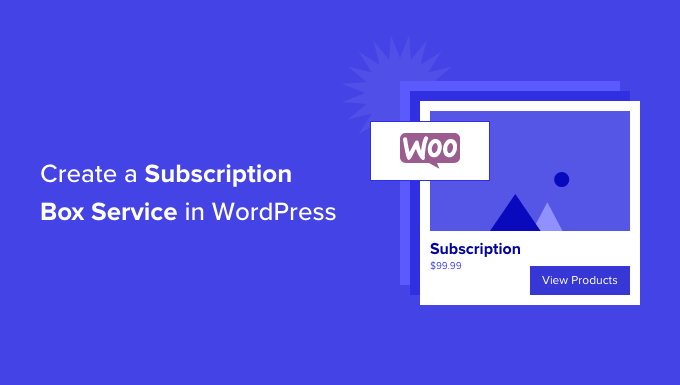
Qu'est-ce qu'un service de box par abonnement ?
Un service de box par abonnement est un moyen intelligent de générer des revenus réguliers à partir de votre boutique en ligne avec des livraisons récurrentes de produits physiques.
Les box d'abonnement sont plus qu'un simple service de livraison. Ils offrent une expérience personnalisée de produits sélectionnés qui apportent une réelle valeur à vos clients, tels que la variété, la commodité et les économies d'argent. Ils fonctionnent bien dans les marchés de niche et pour les produits de boutique.
Par exemple, HelloFresh est un service de boîte d'abonnement où vous pouvez vous inscrire pour que les ingrédients de vos repas soient livrés à votre porte chaque semaine. D'autres exemples sont le Dollar Shave Club et Bean Box, qui proposent des produits de toilettage et de café dans des boîtes d'abonnement.
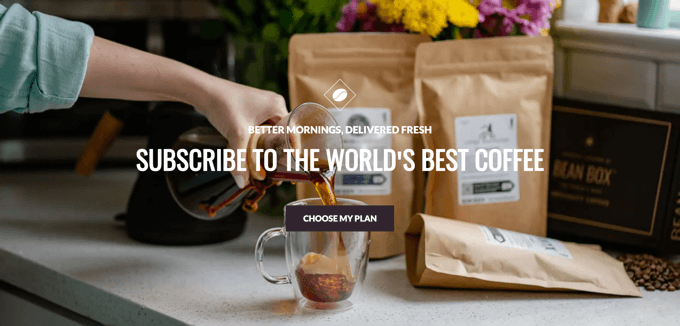
Les box par abonnement sont un moyen efficace de générer des revenus récurrents. Ils ont généralement une marge bénéficiaire plus élevée et plus des 2/3 des consommateurs aux États-Unis les ont essayés. Le marché semble doubler chaque année.
Cela dit, voyons comment créer un service de boîte d'abonnement à l'aide de WordPress.
De quoi avez-vous besoin pour démarrer une entreprise de boîte d'abonnement ?
Démarrer une entreprise de box par abonnement est plus facile que vous ne le pensez. Vous aurez besoin des éléments suivants :
- Un thème et un public cible pour votre box d'abonnement
- Un nom de domaine (comme wpbeginner.com)
- Un plan d'hébergement WordPress pour stocker vos fichiers et données de site Web
- Plugins e-commerce et box d'abonnement pour créer et gérer vos produits et abonnements
- Une heure ou deux pour tout mettre en place.
C'est ça!
Nous vous guiderons à chaque étape du processus dans ce guide. Si vous êtes bloqué ou avez des questions, laissez simplement un commentaire ci-dessous ou consultez notre guide sur la façon d'obtenir l'assistance WordPress.
Commençons.
Étape 1 : Configurez votre site Web WordPress
La meilleure plate-forme de création de sites Web pour configurer et gérer votre activité de boîte d'abonnement est WordPress, car elle est gratuite et vous donne un contrôle maximal sur votre site. C'est pourquoi plus de 43% de tous les sites Web sur Internet utilisent WordPress.
Souvent, les débutants commettent l'erreur de choisir le mauvais type de WordPress. Il existe en fait deux types différents, ce qui peut prêter à confusion.
Vous ne voulez pas de WordPress.com, qui est un service d'hébergement qui peut coûter cher et limiter les fonctionnalités auxquelles vous avez accès.
Celui que nous recommandons est WordPress.org, également appelé WordPress auto-hébergé. C'est un logiciel entièrement gratuit que vous installez sur votre propre hébergement et domaine. Ne vous inquiétez pas, c'est plus facile qu'il n'y paraît.
Pour commencer, vous aurez besoin d'un hébergement Web.
Normalement, l'hébergement Web coûte 7,99 $ par mois, un nom de domaine commence à 14,99 $ par an et un certificat SSL coûte environ 69,99 $ par an.
Cela peut être un gros investissement lorsque vous débutez.
Heureusement, Bluehost a accepté d'offrir à nos lecteurs une réduction importante de 60% sur l'hébergement Web, ainsi qu'un nom de domaine et un certificat SSL gratuits.
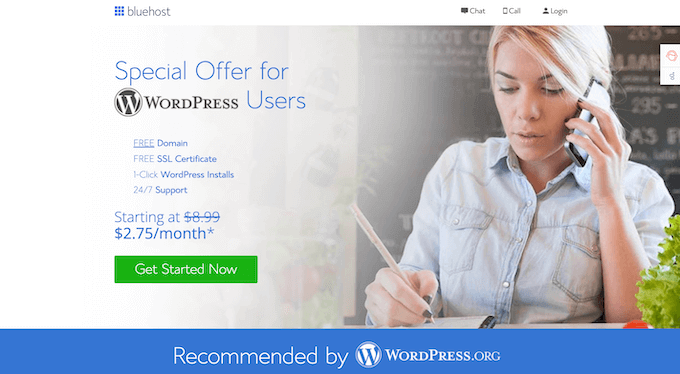
Fondamentalement, vous pouvez commencer pour aussi peu que 2,75 $ par mois.
Cliquez simplement sur le bouton Bluehost ci-dessous et la réduction sera automatiquement appliquée.
Après avoir obtenu votre compte d'hébergement, consultez notre guide sur la création d'un site Web WordPress pour obtenir des instructions étape par étape.
Étape 2 : créer un service de boîte d'abonnement dans WordPress
Une fois votre site WordPress configuré, vous devrez installer quelques plugins pour créer le service de boîte d'abonnement :
- WooCommerce, le plugin de commerce électronique le plus populaire au monde
- WooCommerce Subscriptions, une extension WooCommerce pour toutes sortes d'abonnements payants
- Subscription Box for WooCommerce, un addon pour l'extension Subscriptions qui permet à vos clients de créer leurs propres boîtes.
Nous vous guiderons à travers tout, étape par étape.
Si vous n'avez pas encore de boutique en ligne, nous avons un guide étape par étape sur la façon de démarrer votre boutique en ligne. Cela vous guidera à travers la première partie, l'installation de WooCommerce.
Ensuite, vous devez installer et activer l'extension WooCommerce Subscriptions. Pour plus de détails, consultez notre guide étape par étape sur la façon d'installer un plugin WordPress.
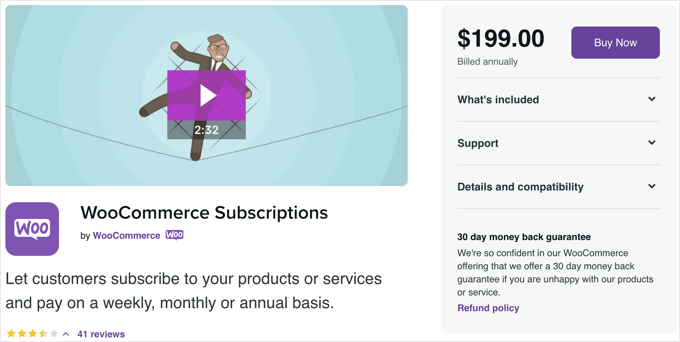
Après avoir installé le plugin WooCommerce Subscriptions, vous devez installer et activer l'extension Subscription Box for WooCommerce.
Cette extension ajoute des fonctionnalités qui facilitent la création d'un service de box par abonnement, comme permettre à vos clients de créer leurs propres box et de modifier leur forfait box.
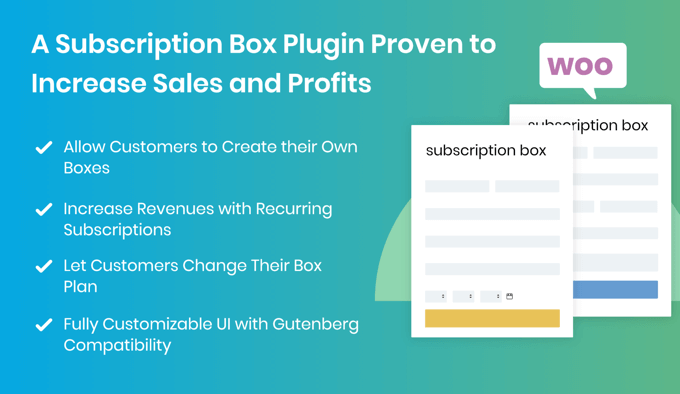
Après avoir configuré ces plugins, vous devrez également vous assurer que vous avez choisi un modèle de site Web (également appelé thème). Il existe des dizaines de thèmes WooCommerce prédéfinis parmi lesquels vous pouvez choisir.
Alternativement, si vous cherchez à créer une conception de site Web personnalisée pour votre magasin, vous devez utiliser un générateur de glisser-déposer comme SeedProd. Il vous permet de créer des thèmes WordPress entièrement personnalisés sans aucun code.
Étape 3 : Ajouter des produits de boîte d'abonnement
Une fois votre site Web configuré, la première chose à faire est d'ajouter un produit de boîte d'abonnement à vendre dans votre boutique en ligne.

Vous devrez sélectionner Produits » Ajouter nouveau dans votre menu d'administration et saisir un nom pour la boîte d'abonnement.
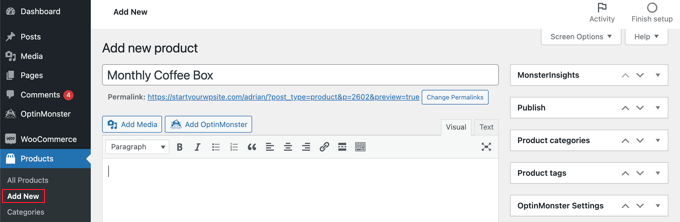
Vous devez également renseigner les paramètres normaux du produit WooCommerce, tels qu'une description, une image, un prix et des informations d'expédition.
Ensuite, vous devez configurer les paramètres de votre box d'abonnement. Vous devez faire défiler jusqu'à la section "Données du produit" et sélectionner "Box Product" dans le menu déroulant.
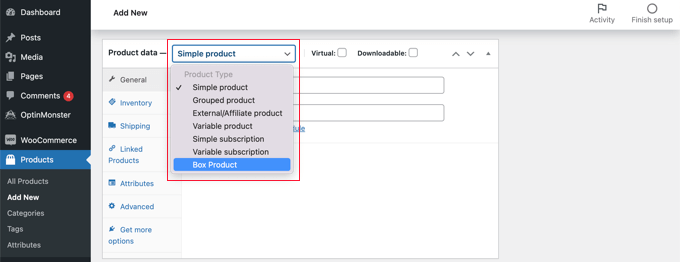
Cela ajoutera un nouvel onglet au menu latéral où vous pourrez créer une boîte.
Vous devez cliquer sur le nouvel onglet "Créer une boîte" afin de pouvoir configurer les paramètres de votre boîte d'abonnement et ce qu'elle contiendra.
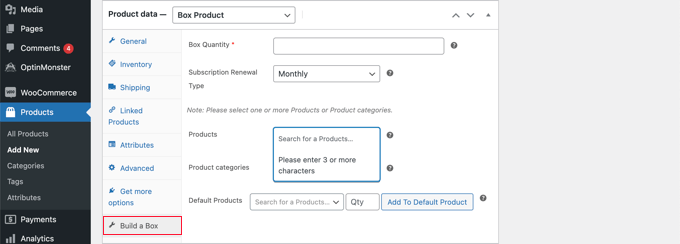
Tout d'abord, vous devez saisir un nombre dans le champ "Quantité de la boîte". Il s'agit du nombre d'articles que vos clients peuvent placer dans la boîte. Après cela, vous devez sélectionner la fréquence de livraison des articles, par exemple quotidienne, hebdomadaire, mensuelle ou annuelle.
Ensuite, vous devez choisir une liste de produits que vos clients peuvent sélectionner lors de la création d'une boîte personnalisée sur votre site WordPress. Vous pouvez sélectionner ces produits individuellement dans le champ « Produits » ou simplement ajouter une catégorie de produits entière, telle que « Café » ou « Fruit » dans le champ « Catégories de produits ».
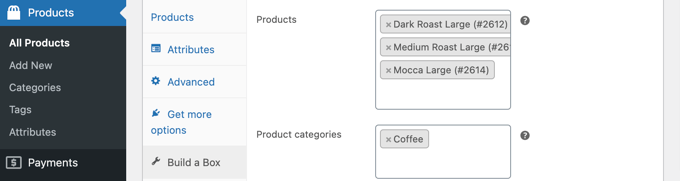
Vous aimerez peut-être choisir des produits qui ont un prix et un poids similaires. Cela maintiendra le coût total et le poids de la boîte cohérents, ce qui aidera à décider du montant à facturer pour la boîte d'abonnement et pour l'expédition.
Tout le monde ne voudra pas prendre le temps de choisir les produits un par un. Vous pouvez également créer une boîte standard en sélectionnant des produits dans le champ 'Produits par défaut'.

Pour ajouter des articles à la boîte standard, vous devez rechercher le produit que vous souhaitez ajouter, saisir une quantité, puis cliquer sur le bouton "Ajouter au produit par défaut". Répétez simplement ces étapes jusqu'à ce que votre boîte d'abonnement soit complète.
Lorsque vous avez terminé, n'oubliez pas de cliquer sur le bouton "Publier" à droite de l'écran pour ajouter la boîte d'abonnement à votre boutique WooCommerce.
Si vous souhaitez ajouter plusieurs boîtes d'abonnement, répétez simplement ces étapes.
Étape 4 : Affichez les boîtes d'abonnement sur votre boutique en ligne
Ensuite, vous devez afficher vos boîtes d'abonnement dans votre boutique WooCommerce.
Rendez-vous sur Pages » Ajouter nouveau sur votre tableau de bord pour créer une nouvelle page. Donnez à la page un titre attrayant, tel que "Créer une boîte d'abonnement" ou "Créez votre propre bundle".
Ensuite, utilisez le bloc Colonnes pour ajouter suffisamment de colonnes pour afficher vos boîtes d'abonnement.
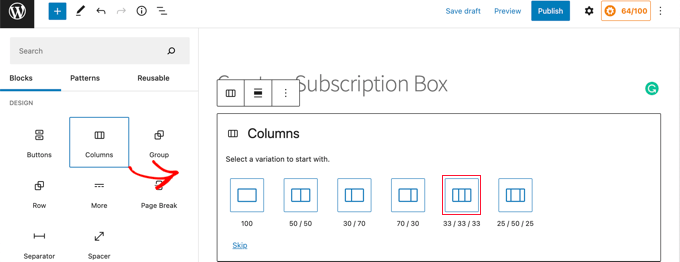
Pour chaque colonne, vous devrez cliquer sur le bouton "+" et ajouter un bloc "Construire une boîte".
À l'aide du volet Bloquer sur la gauche, vous pouvez choisir la boîte d'abonnement que vous souhaitez afficher dans le menu déroulant « Boîte sélectionnée ».
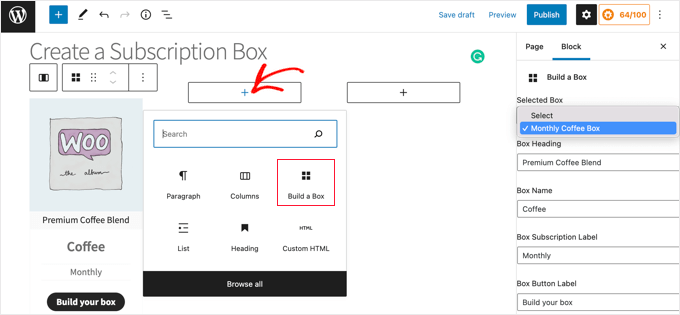
Vous pouvez également taper l'autre texte qui sera affiché, y compris l'en-tête et le nom de la boîte, l'étiquette d'abonnement et l'étiquette du bouton.
Une fois que vous avez ajouté toutes vos boîtes d'abonnement, vous devrez cliquer sur le bouton "Publier" en haut de la page pour les afficher sur votre site Web.
Lorsqu'un client clique sur une boîte d'abonnement, il est redirigé vers la page de la boutique de cette boîte. Ici, ils verront la liste des produits que vous avez mis à disposition pour cette boîte d'abonnement.
Ils peuvent ajouter des produits individuels à la boîte en cliquant sur le bouton "Ajouter à la boîte" sous le produit. Ils peuvent également sélectionner le nombre de ces produits qui seront ajoutés.
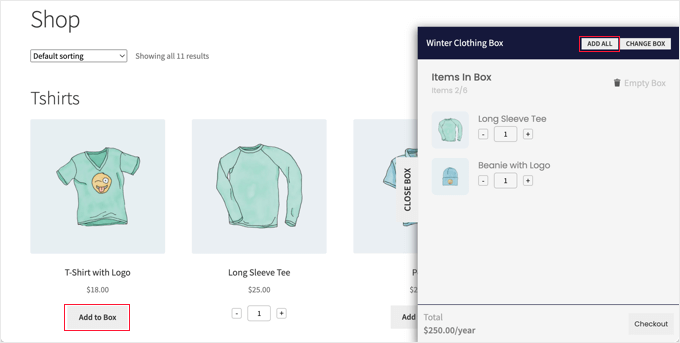
Ils peuvent également cliquer sur le bouton "Tout ajouter" pour créer une boîte standard. Une fois cela fait, tous les produits par défaut seront ajoutés à la boîte.
Une fois que le client est satisfait du contenu de la boîte, il peut passer à la caisse.
Nous espérons que ce tutoriel vous a aidé à apprendre à créer un service de boîte d'abonnement dans WordPress.
Vous voudrez peut-être également apprendre à créer une fenêtre contextuelle WooCommerce pour augmenter les ventes, ou consultez notre sélection d'experts des meilleurs plugins WooCommerce.
Si vous avez aimé cet article, veuillez vous abonner à notre chaîne YouTube pour les didacticiels vidéo WordPress. Vous pouvez également nous retrouver sur Twitter et Facebook.
